Probabilmente si ha familiarità con adobe attraverso software popolari come photoshop, Premiere Pro, o audition. Ora, adobe ha ampliato la sua suite di strumenti creativi conPodcast di adobe-uno strumento progettato specificamente per la registrazione e la modifica di audio online. Ideale per podcast.
Adobe Podcast audioProduzione opera interamente sul web. Ricco di funzionalità ai-driven, adobe podcast mira a rendere il processo di produzione di contenuti audio di qualità professionale più facile e veloce. Ma quanto bene si comporta davvero?
In questa recensione, daremo un'occhiata più da vicino agli strumenti audio di podcast ai di adobe e come usarli.

In questo articolo
Parte 1. Iniziare con adobe podcast
L'idea di utilizzare prodotti adobe online potrebbe sembrare sorprendente se siete abituati alle loro applicazioni desktop tradizionali come photoshop o audition. Tuttavia, adobe podcast si stacca da quel modello. Non è necessario scaricare o installare alcun software. è possibile iniziare a creare direttamente dal browser.
Cos'è il podcast adobe?
Podcast adobe è una piattaforma di produzione audio basata sul web creata da adobe per registrare e migliorare il contenuto audio. è particolarmente adatto per la produzione di podcast. è possibile registrare, migliorare, aggiungere musica di sottofondo e persino creare una copertina podcast utilizzando i loro modelli integrati.
Adobe audio podcast è progettato per gli utenti che vogliono produrre audio di qualità professionale senza la necessità di hardware di fascia alta o configurazioni complicate. Con una forte attenzione alla facilità d'uso, incorpora funzionalità ai-guidate come riduzione del rumore e miglioramento audio.
Le funzionalità audio del podcast adobe includono:
- Migliora il discorso:Migliorare il discorso è una funzione di podcast ai adobe che migliora automaticamente la qualità del tuo audio. Semplicemente caricare il file audio, e lo strumento lo elaborerà per migliorare la chiarezza e ridurre il rumore di fondo.
- Studio:Adobe podcast studio è il tuo spazio di lavoro creativo. Qui, è possibile registrare audio, aggiungere musica o effetti sonori dalla loro libreria, o caricare i propri file. è possibile applicare anche la funzione audio migliorata durante la registrazione.
- Controllo microfono:Il microcheck è un'altra funzione utile nel podcast adobe che garantisce la qualità audio ottimale prima della registrazione. Analizza automaticamente la configurazione del microfono e fornisce feedback in tempo reale su fattori chiave come la distanza dal microfono, i livelli di guadagno, rumore di fondo e eco.

Oltre a queste funzionalità, adobe podcast può fare trascrizione(solo in inglese) e modificazione di base come la divisione dell'audio.
Quando usare il podcast adobe
Adobe podcast può essere utilizzato in vari scenari di produzione audio. Includono la produzione di podcast, interviste e collaborazioni remote, narrazioni di audiobook, pulite audio rapide, così come la creazione di annunci pubblicitari, podcast di marca, o intro-e outos per il tuo marchio.
Parte 2. Come registrare e migliorare l'audio con podcast adobe
Per usare registrare e migliorare l'audio con podcast adobe, iniziare visitando il sito web e iscriversi con il tuo account. Una volta che sei login, segui i passaggi di seguito.
Passo 1Seleziona studio podcast adobe
Nella pagina principale, selezionareStudio di StudioFunzionalità per iniziare la registrazione del tuo audio. Quindi, fare clic suNuovo progetto.

Assicurati di aver concesso l'accesso al microfono al sito. Se non l'hai fatto, vaiImpostazioni del sitoE consentire l'accesso al microfono.

Passo 2Abilita il miglioramento della voce
Per assicurarsi che il tuo audio sia chiaro e di alta qualità, navigare alI filtriSezione e abilita "Migliorare il parlato"Opzione. questa funzione aiuterà a migliorare la chiarezza e ridurre il rumore di fondo nella registrazione.

Passo 3Invita gli ospiti alla tua registrazione
Sull'interfaccia vedrai le opzioni perInizia la registrazione, Invita gli ospitiE...Caricare file audio. per invitare un ospite alla tua sessione di registrazione, clicca su "Invita gli ospiti"E creare un link condiviso o inviare un invito via e-mail.

Per iniziare la registrazione, clicca su "Inizia la registrazione. "Una volta interrotto la registrazione, adobe podcast studio inizierà automaticamente a trascrivere l'audio. Si prega di notare che la trascrizione è attualmente disponibile solo in inglese.

Passo 4Scarica l'audio
Dopo aver finito la registrazione, fare clic su "Scaricare il"Per salvare il tuo file audio. Se stai usando la versione gratuita del podcast adobe, puoi scaricare registrazioni fino a 30 minuti.
Dopo aver provato, potremmo dire che l'audio podcast di adobe eccetta nella registrazione e miglioramento dell'audio con ai. Ma ha limitazioni in termini di editing audio. La piattaforma non offre una suite completa di funzionalità di modifica. Questo lo rende meno adatto per gli utenti che hanno bisogno di un controllo più profondo sulla loro produzione audio.
Parte 3. Scoprire un miglior strumento di podcast alternativo alimentato con ai:Wondershare Filmora
Se il podcast di Adobe non può gestire l'editing audio avanzato, c'è ancora uno strumento alimentato ai che puo-Wondershare Filmora. filmora offre una soluzione completa per la montaggio audio e video.
Questo software di editing video include funzionalità alimentate ai come riduzione del rumore, miglioramento audio e sincronizzazione automatica con video, rendendolo ideale per i creatori che vogliono affinare i loro podcast o progetti multimediali. Con filmora, è possibile registrare e modificare più tracce audio, aggiungere effetti sonori personalizzati e integrare senza soluzione di continuità l'audio nel tuo contenuto video.

Filmora è disponibile per il download su Windows, Mac, Android e iOS. Alcune delle caratteristiche di filmora includono:
- Registratore audio:Registrare facilmente audio di alta qualità direttamente all'interno della piattaforma.
- Foto chiave audio:Ottengono un controllo preciso sui livelli audio regolando il volume, gli effetti e le transizioni in punti specifici in tutta la linea temporale.
- Bilanciamento sonoro:Automaticamente affinare l'equilibrio tra le diverse tracce audio per creare un mix professionale.
- Empilatore di voce ai: migliorare automaticamente la chiarezza e la qualità delle registrazioni vocali.
- Ai Audio Droise: Rimuovere il rumore di fondo indesiderato dalle registrazioni per un suono più pulito.
- Anatra audio:Abbassare automaticamente la musica di sottofondo quando è presente un dialogo o un voce in rivestimento
Filmora per mobile Filmora per mobile Filmora per mobile Filmora per mobile Filmora per mobile
Modifica video sul tuo telefono cellulare con 1 clic!
- • potente nuove funzionalità ai.
- • editing video facile da usare per principianti.
- • editing video completo per professionisti.
Come usare filmora per registrare e modificare l'audio
Passo 1Aprire filmora e creare un nuovo progetto
Dopo l'installazione di filmora, avviare il software e fare clic su nuovo progetto per iniziare la sessione di modifica audio.
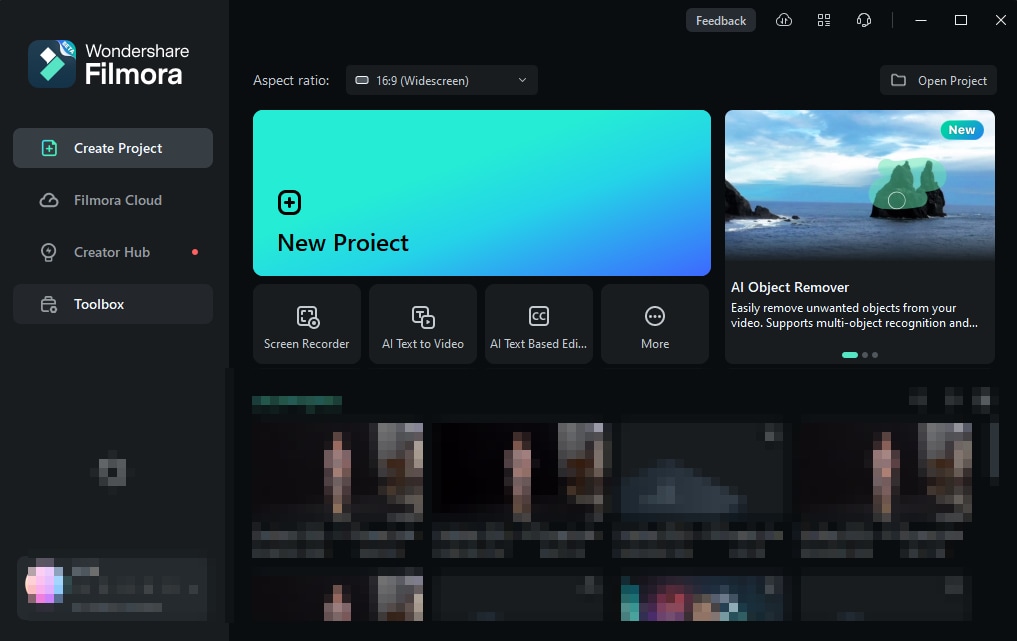
Passo 2Inizia la registrazione dell'audio
Nell'area di lavoro di modifica filmora, fare clic suIcona del microfonoPer aprire la finestra di registrazione audio.

In...Registrare l'audioSelezionare il dispositivo microfono, configurare le impostazioni di input e scegliere la posizione in cui si desidera salvare il file audio. Puoi anche impostare un timer se necessario. Una volta pronto, clicca sul pulsante rosso per iniziare la registrazione.

Passo 3Modifica il tuo audio
Una volta terminata la registrazione, l'audio verrà automaticamente inserito nella timeline eI MediaLa scheda. Per migliorare o modificare l'audio, selezionarlo nella timeline e andare aAudio > baseNel pannello proprietà.
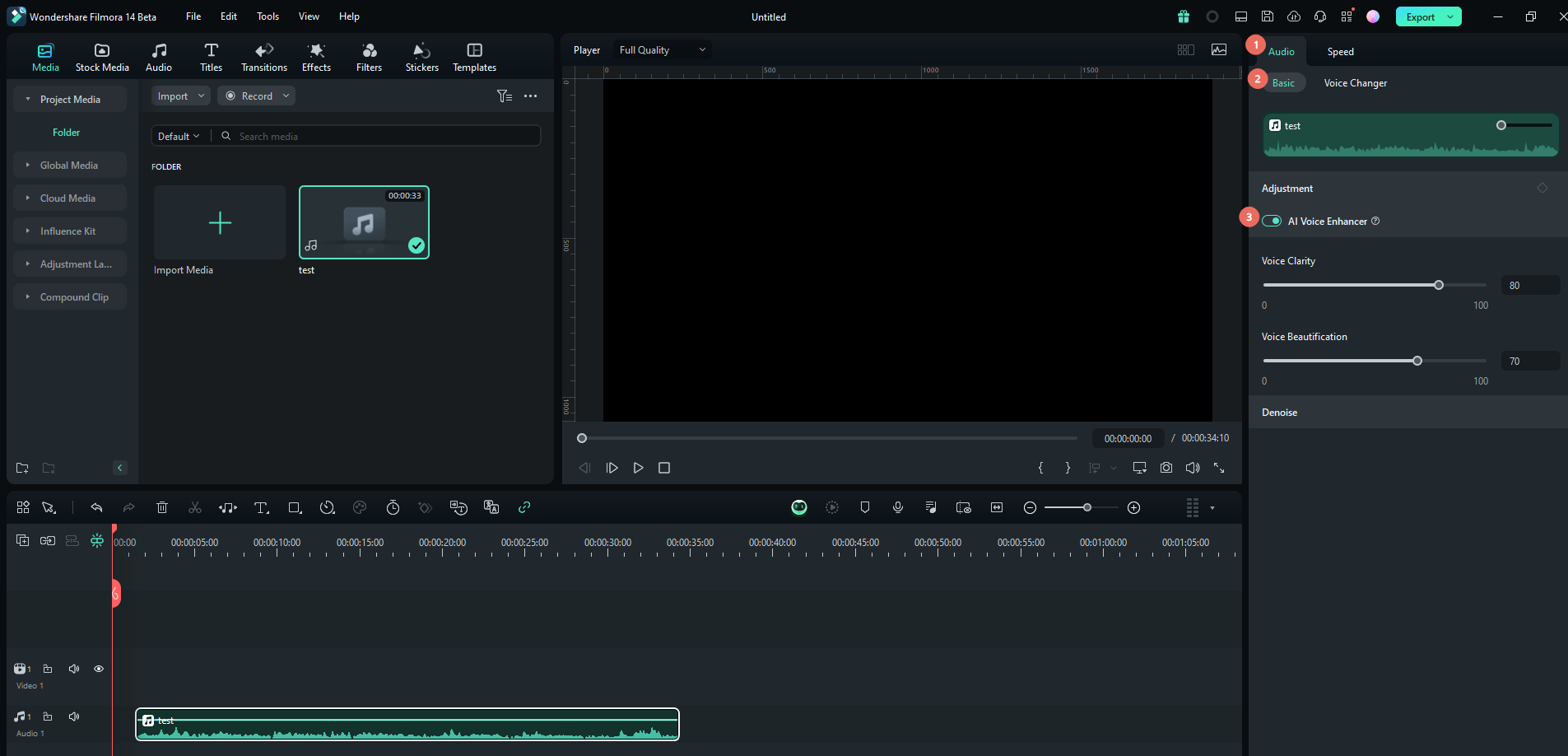
Chiarezza della voceRiduce il rumore di fondo e abbassa i suoni ambientali e la musica di fondo, rendendo la voce parlata più chiara. Nel frattempo,Abbellimento della voceMigliora la pienezza e la forza della voce, dandogli una qualità più ricca e risonante.
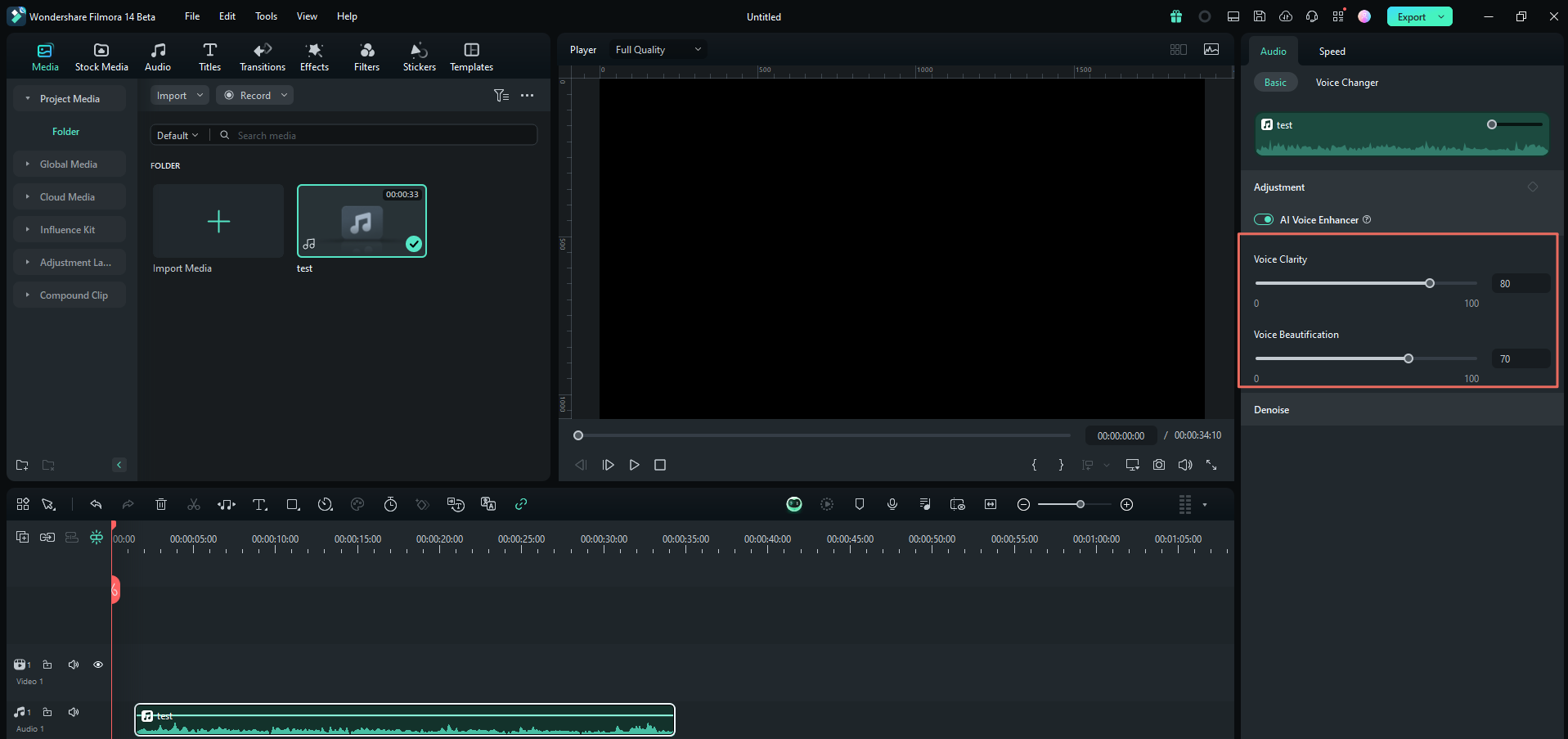
è possibile visualizzare in anteprima le modifiche mentre le fai per assicurarsi di essere soddisfatti dei risultati. Se non sei soddisfatto di qualsiasi regolazione, clicca sulRitorno e rientroIcona per riimpostare le impostazioni ai valori predefiniti.
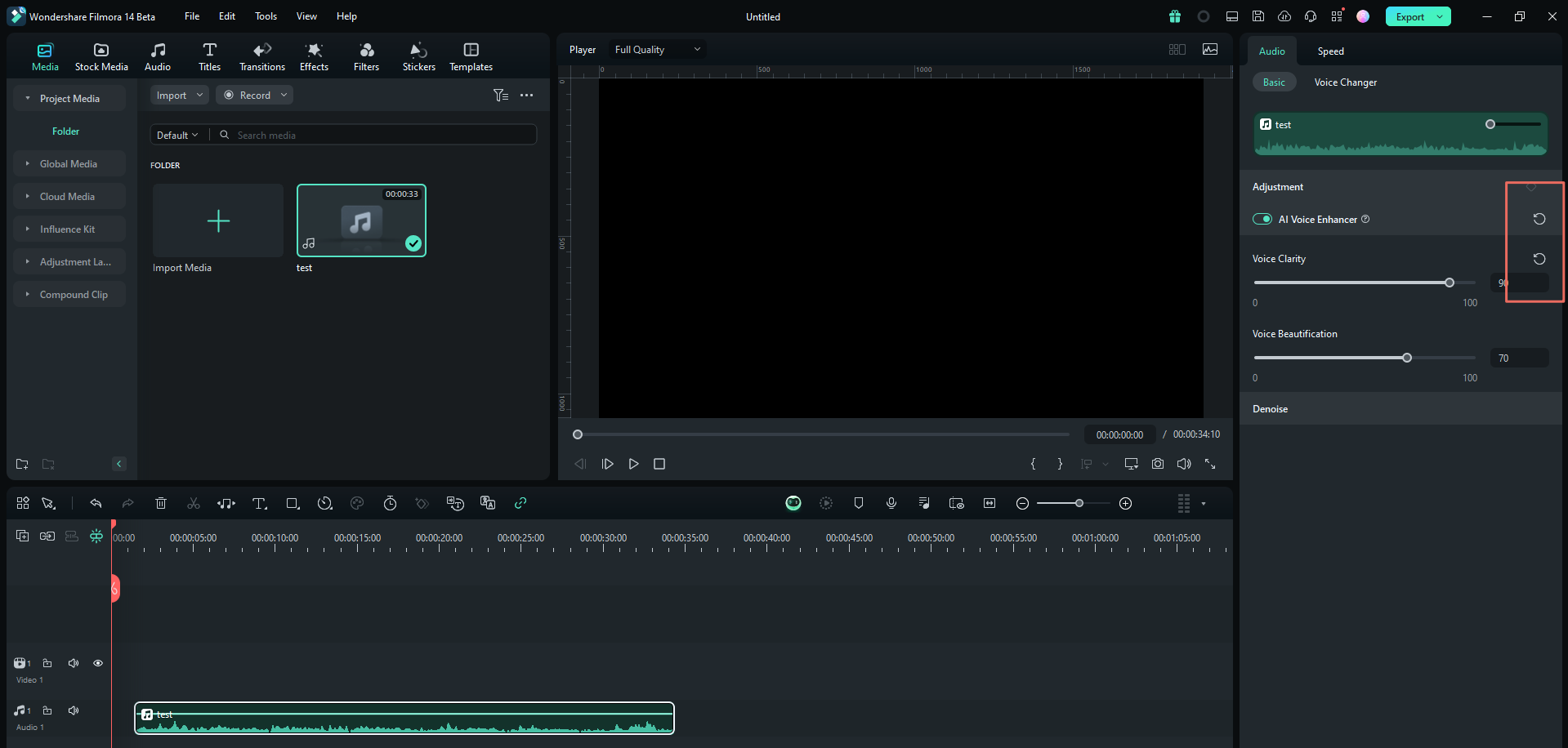
Per aggiustamenti audio aggiuntivi, è possibile esplorare altre opzioni all'interno della stessaL'AudioScheda, comeEquilibrio sonoro, Il passoRegolazione, oAi Audio Droise. Se vuoi trascrivere l'audio, puoi usare il filmoraParola in testoLa funzione.
Le conclusioni
Lo strumento di produzione audio podcast adobe offre una soluzione semplificata, basata sul web per i creatori che cercano di registrare e migliorare l'audio con facilità. Le sue funzionalità alimentate ai, come migliorare il parlato, lo rendono una scelta ideale per i podcaster e i creatori di contenuti che danno priorità alla velocità e alla semplicità rispetto alla modifica audio in profondità.
Tuttavia, se stai cercando uno strumento più robusto che combina l'editing audio avanzato con la produzione video, wondershare filmora è una forte alternativa. Con il suo complesso set di funzionalità, tra cui audio potenziatore, Audio Ducking e editing multi-track, filmora offre una maggiore flessibilità per perfezionare il tuo contenuto audio.
 Garanzia di Download Sicuro, zero malware
Garanzia di Download Sicuro, zero malware






